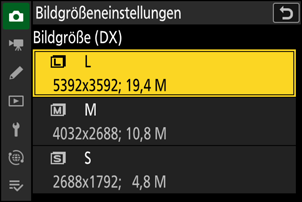Aufnahmeoptionen (Bildfeld, Bildqualität und Bildgröße)
Bildfeld einstellen
Bei Standardeinstellung lässt sich das Bildfeld durch Gedrückthalten der Fn2-Taste und Drehen eines Einstellrads auswählen.
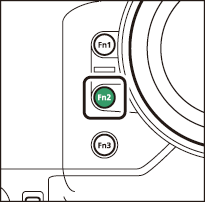
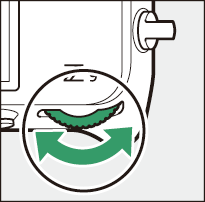

Die Einstellungen für das Bildfeld können durch Wahl von [Bildfeld] im Fotoaufnahmemenü aufgerufen werden.
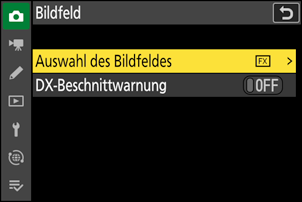
Auswahl des Bildfeldes
Wählen Sie das Bildfeld aus. Es stehen folgende Optionen zur Wahl:
| Option | Beschreibung | |
|---|---|---|
| c | [ |
Die Bilder werden im |
| a | [ |
Die Bilder werden im
|
| m | [ |
Die Bilder werden mit einem Seitenverhältnis von 1:1 aufgenommen. |
| Z | [ |
Die Bilder werden mit einem Seitenverhältnis von 16:9 aufgenommen. |
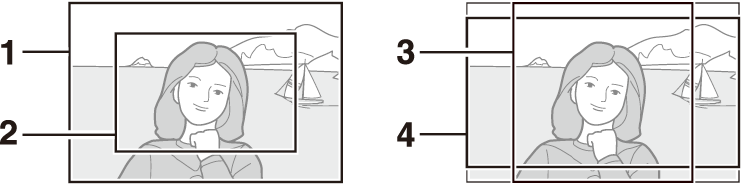
- FX (36×24)
- DX (24×16)
- 1:1 (24×24)
- 16:9 (36×20)
DX-Beschnittwarnung
Wenn [ON] für dieses Kameramenü gewählt ist, blinkt das Bildfeldsymbol in der Aufnahmeanzeige, sobald DX (24×16) eingestellt wird.
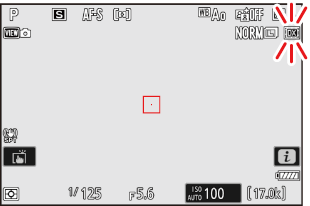
Bildqualität einstellen
Wählen Sie eine Bildqualitätsoption für die Aufnahme von Fotos aus. Die Bildqualität lässt sich durch Gedrückthalten der
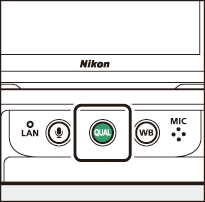
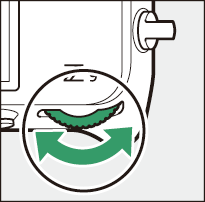
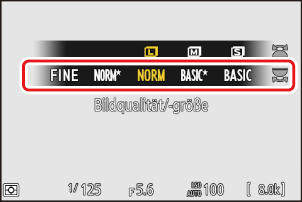
Die Bildqualität lässt sich auch mit dem Menüpunkt [Einstellungen Bildqualität] > [Bildqualität] im Fotoaufnahmemenü einstellen.
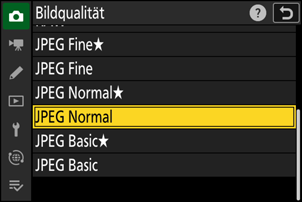
| Option | Beschreibung |
|---|---|
| [RAW + JPEG Finem] |
Von jedem Foto werden zwei Dateien gespeichert: eine NEF-(RAW-)Datei und eine JPEG-Datei.
|
| [RAW + JPEG Fine] | |
| [RAW + JPEG Normalm] | |
| [RAW + JPEG Normal] | |
| [RAW + JPEG Basicm] | |
| [RAW + JPEG Basic] | |
| [RAW] | Die Fotos werden im NEF-(RAW-)Format gespeichert. |
| [JPEG Finem] |
Die Fotos werden im JPEG-Format gespeichert. »Fine« erzeugt eine höhere Bildqualität als »Normal« und »Normal« eine höhere Bildqualität als »Basic«.
|
| [JPEG Fine] | |
| [JPEG Normalm] | |
| [JPEG Normal] | |
| [JPEG basicm] | |
| [JPEG Basic] |
- NEF-(RAW-)Dateien haben die Dateiendung »*.nef«.
- Das Umwandeln von NEF-(RAW-)Bildern in das Format JPEG und andere gängige Dateiformate wird als »NEF-(RAW-)Verarbeitung« bezeichnet. Bei dieser Verarbeitung lassen sich Picture-Control-Konfigurationen und Einstellungen wie Belichtungskorrektur und Weißabgleich frei verändern.
- Die RAW-Daten selbst werden von der NEF-(RAW-)Verarbeitung nicht beeinflusst, und deren Qualität bleibt auch dann erhalten, wenn die Bilder mehrfach mit verschiedensten Einstellungen verarbeitet werden.
- Die NEF-(RAW-)Verarbeitung lässt sich mithilfe von [Bildbearbeitung] > [RAW-Verarbeitung (aktuell. Bild)] oder [RAW-Verarbeitung (mehrere Bild.)] im i-Menü der Wiedergabe durchführen oder auf einem Computer mit der Nikon-Software NX Studio. NX Studio steht im Nikon Download-Center kostenlos zum Herunterladen bereit.
Ist [RAW in Fach 1, JPEG in Fach 2] für [Funktion der Karte in Fach 2] gewählt, wird die NEF-(RAW-)Datei auf der Karte in Fach 1 und die JPEG-Datei auf der Karte in Fach 2 gespeichert (0Funktion der Karte in Fach 2).
Bildgrößeneinstellungen wählen
Die Bildgröße lässt sich durch Gedrückthalten der
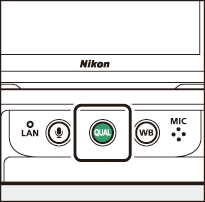
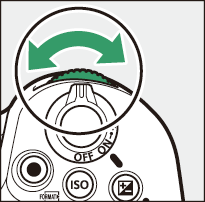
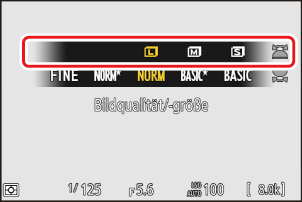
Die Einstellungen für die Bildgröße lassen sich auch mit dem Menüpunkt [
Bildgrößeneinstellungen ] im Fotoaufnahmemenü vornehmen.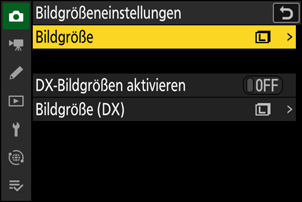
Bildgröße
Wählen Sie eine Größe für künftige JPEG-Bilder. Für die Größe von JPEG-Bildern stehen die Optionen [L], [M] und [S] zur Wahl.
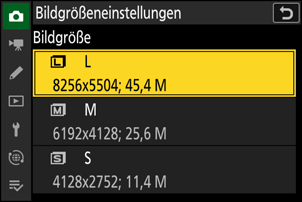
Die Abmessungen der Fotos in Bildpunkten (Pixel) ändern sich mit dem gewählten Bildfeld (0Bildfeld einstellen).
| Bildfeld | Bildgröße | Größe beim Ausdruck mit 300 dpi |
|---|---|---|
| [FX (36×24)] | L (8256 × 5504 Pixel) | ca. 69,9 × 46,6 cm |
| M (6192 × 4128 Pixel) | ca. 52,4 × 35,0 cm | |
| S (4128 × 2752 Pixel) | ca. 35,0 × 23,3 cm | |
| [DX (24×16)] | L (5392 × 3592 Pixel) | ca. 45,7 × 30,4 cm |
| M (4032 × 2688 Pixel) | ca. 34,1 × 22,8 cm | |
| S (2688 × 1792 Pixel) | ca. 22,8 × 15,2 cm | |
| [1:1 (24×24)] | L (5504 × 5504 Pixel) | ca. 46,6 × 46,6 cm |
| M (4128 × 4128 Pixel) | ca. 35,0 × 35,0 cm | |
| S (2752 × 2752 Pixel) | ca. 23,3 × 23,3 cm | |
| [16:9 (36×20)] | L (8256 × 4640 Pixel) | ca. 69,9 × 39,3cm |
| M (6192 × 3480 Pixel) | ca. 52,4 × 29,5 cm | |
| S (4128 × 2320 Pixel) | ca. 35,0 × 19,6 cm |
DX-Bildgrößen aktivieren
Das Wählen von [ON] ermöglicht es, für Fotoaufnahmen mit dem Bildfeld [DX (24×16)] eine andere Bildgröße zu wählen als für Aufnahmen mit den anderen Bildfeldern.
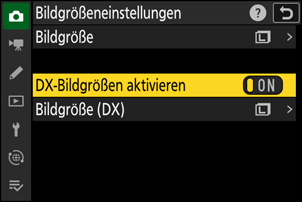
Bildgröße (DX)
Legen Sie die Bildgröße für Fotos fest, die mit dem Bildfeld [DX (24×16)] aufgenommen werden, während [ON] für [DX-Bildgrößen aktivieren] gewählt ist.